[ビュースタイル]パネル
[ビュースタイル]パネルでは、3Dビューのカスタマイズに関する追加オプションを利用できます。
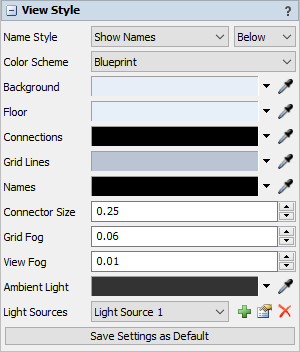
[ビュースタイル]パネルには、次のプロパティがあります。
名前のスタイル
1番目のドロップダウンリストで、名前と統計を3Dビューに表示するか非表示にするかを選択できます。2番目のドロップダウンリストで、オブジェクト名の表示位置を選択できます。オブジェクトの上下いずれかを選択します。
色スキーム
このプリセットは3Dビューの色を変更します。
背景の色
このオプションを使用すると、標準のWindows色選択ダイアログボックスからビューウィンドウの背景色を選択できます。
接続の色
この値でビューのコネクター線の色を設定します。
グリッド線の色
この値でグリッド線の色を設定します。
名前の色
この値で、3Dビューに表示されるオブジェクト名の色を設定します。
コネクターサイズ
この数値でオブジェクトのポートコネクターの大きさを設定します。
グリッドフォグ
この値で、視点から遠ざかるにつれてビューのグリッドを背景の色にフェードさせることができます。通常、これは透視投影ビューでのみ役立つ機能です。0(フェードなし)から1(フルフェード)の値を設定します。
フォグを表示
この値でビューのフォグ値を設定します。[フォグを表示]は、カメラの位置から離れたオブジェクトを背景色にフェードさせます。0(フォグなし)から1(完全フォグ)の値を設定します。この機能は通常、透視投影ウィンドウにのみ適用されます。
周囲光の色
この値で、場所に関係なくすべての面に均等に照射するライトの色を設定します。
光源
ドロップダウンリストには、現在のビューウィンドウにあるすべての光源が格納されています。
| ボタン | 説明 |
|---|---|
 |
ビューに新しい光源を作成します。 |
 |
現在ドロップダウンリストを表示しているライト用の光源エディタを開きます。光源編集の詳細については、光源エディタを参照してください。 |
 |
現在ドロップダウンリストで表示している光源を削除します。モデルには必ず1つ以上の光源を置く必要があります。 |
設定をデフォルトとして保存
上で説明したとおり、3Dビュー設定は保存されず3Dビューを閉じると失われます。この機能では、現在のビュー設定をデフォルトとして保存し、新たに開く3Dビューに反映されるようにします。